Installazione
Il modo più semplice per installare il terminale MyQ Kyocera Embedded è l'installazione remota dall'interfaccia amministratore Web di MyQ. Questo metodo è molto semplice ed è preferibile, soprattutto quando si deve installare il terminale su un gran numero di dispositivi di stampa, in quanto è possibile installare più dispositivi in un lotto.
A tal fine, è possibile creare delle stampanti scoperte separate e aggiungere un profilo di configurazione a una qualsiasi di esse. Allo stesso tempo, è possibile assegnare le stampanti scoperte a un gruppo e/o a una coda. Un'altra possibilità è quella di creare un'installazione remota per una sola stampante e inserirla in una coda diretta.
Prima dell'installazione, accertarsi che il nome host/indirizzo IP del server in MyQ, Impostazioni, Rete è corretto. Se non lo è, cosa che potrebbe accadere dopo un aggiornamento della licenza o un upgrade, l'installazione remota fallirà.

Installazione remota tramite Printer Discovery
Creazione di un'individuazione della stampante
Per creare un'individuazione della stampante nell'interfaccia dell'amministratore Web di MyQ, andare su MyQ, Impostazioni, Individuazione stampante. Si apre il riquadro Printer Discovery. Fare clic su Aggiungi scoperta. Sul lato destro dello schermo si apre un nuovo riquadro Printer Discovery. Compilate la parte superiore del riquadro, nel campo Generale scheda:
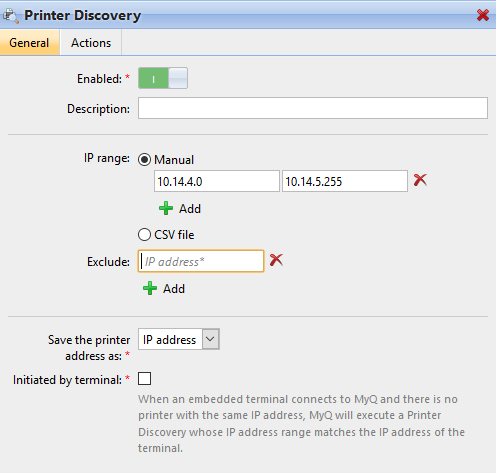
Assicurarsi che il rilevamento della stampante sia Abilitato.
Tipo a Descrizione della scoperta della stampante. Può essere il nome di un marchio, di un gruppo o di una combinazione di impostazioni della stampante, ad esempio Colore - Marketing.
Selezionare la voce Intervallo IP metodo di impostazione: Manuale o File CSV.
È possibile aggiungere più intervalli IP facendo clic su +Aggiungi.
Selezionando l'opzione file CSV si apre un campo in cui è possibile cercare e aggiungere il file CSV.
Cliccare Escludere e inserire un indirizzo IP che si desidera escludere dal rilevamento. Fare clic su +Aggiungi un appuntamento per oggi per escluderne altri.
Salvate l'indirizzo della stampante come o un Indirizzo IP, Nome host o FQDN.
Se Avviato dal terminale quando un terminale incorporato si connette a MyQ e non c'è una stampante con lo stesso indirizzo IP, MyQ esegue un rilevamento della stampante il cui intervallo di indirizzi IP corrisponde all'indirizzo IP del terminale.
Nel Modello di nome della stampante selezionare se si desidera Impostare il nome della stampante da Modello di nome o CSV.
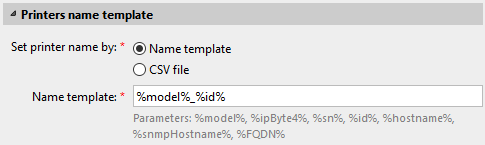
Selezione del CSV apre un campo in cui è possibile cercare e aggiungere il file CSV. Se si seleziona l'opzione Modello di nome è possibile utilizzare i seguenti parametri:
Parametro | Descrizione |
|---|---|
%modello% | Modello di stampante letto tramite SNMP. |
%ipByte4% | L'ultima (quarta) parte dell'indirizzo IP della stampante. |
%sn% | Numero di serie della stampante letto tramite SNMP. |
%id% | ID MyQ della stampante. |
%hostname% | Nome host della stampante appreso tramite una ricerca DNS inversa. Si tratta del nome host senza la parte relativa al dominio. |
%snmpHostname% | Nome host della stampante letto tramite SNMP. |
%FQDN% | Nome di dominio completamente qualificato della stampante. |
Nel SNMP selezionare il profilo SNMP dal menu a tendina e impostare il parametro Timeout SNMP in ms (300 per impostazione predefinita).
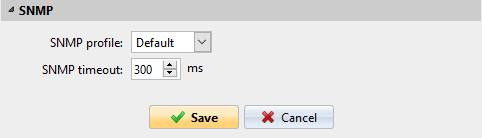
Una volta impostato quanto sopra, fare clic su Risparmiare. La nuova stampante rilevata appare nella panoramica delle stampanti rilevate, al centro della finestra.
.png)